使用iPad工作,學習和玩遊戲時效率很低嗎?討厭攜帶鍵盤和滑鼠外出?這種簡約而創新的設計可能是您的選擇!
如果您是iPad用戶而經常輸入錯誤且輸入速度慢的,那麼我們可能應該選用無線便攜式鍵盤來把平板電腦升級為更強大和用戶友好的工具!只需在我們的設備上添加一項創新的設計,我們便可以立即提高工作,學習和遊戲的生產力!
便攜性極強的2合1無線觸摸板鍵盤已經正式上市,在決定購買普通笨重的鍵盤之前,我們可以對Mokibo嵌入式觸摸板鍵盤進行仔細的研究!齊來查看以下產品評論,並了解其功能。
Mokibo觸摸板鍵盤的設計和包裝看起來非常小。我們還可以連可折疊的磁性智能保護套一起購買,以提供更流暢的用戶體驗。

打開包裝盒,您會看到便攜的鍵盤,用戶手冊和充電線。

鍵盤僅重245克,充分顯示了其便攜性和超輕的特性。

觸摸板鍵盤的厚度約8毫米,與規格中所述的信息幾乎相同。

仔細觀察,觸摸板鍵盤的尺寸為260 x 130毫米。

電源開關位於鍵盤的背面。

Micro USB充電端口在左側。

底部有一個LED指示燈,用於辨識我們正使用鍵盤模式還是觸摸板模式。

現在,讓我們看看連接的方法。
在連接之前,您必須使用提供的Micro USB電纜為觸摸板鍵盤充電一段時間。觀看以下視頻,看看設置有多簡單!
如何將Mokibo與設備連接?
您只需要打開電源開關,然後在設備上打開藍牙後按Fn + F1 / F2 / F3 2秒鐘即可。 Mokibo觸摸板最多可以同時連接3個設備。 F1-F3按鈕還使您可以立即在設備之間切換。
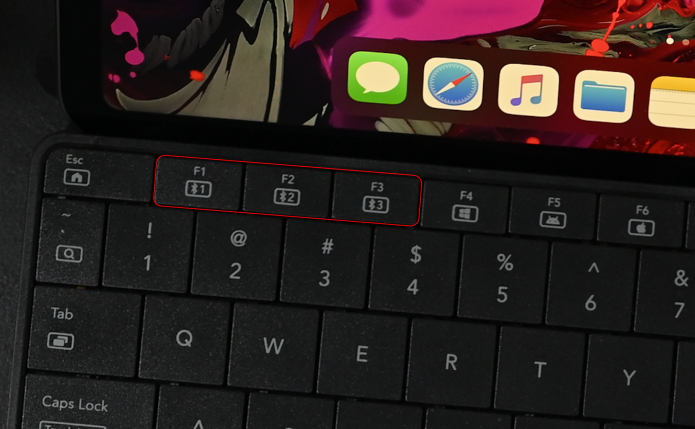
接下來,按Fn + F4 / F5 / F6選擇設備的相應操作系統,以使鍵盤保留設備的記錄並相應地更改操作命令。只需在首次將Mokibo連接到新設備時執行此操作。
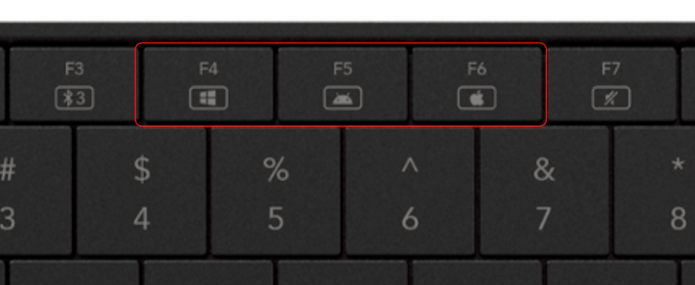
然後,鍵盤和設備將完全配對,您可以立即使用創新功能!
鍵盤模式
只要LED指示燈熄滅,您就在使用鍵盤模式。如果LED指示燈點亮,請按Fn + Caps Lock(觸摸鎖定)以關閉觸摸板模式。
觸控板模式
觸摸板模式由LED指示燈指示。如果您想在打字過程中使用觸摸板功能,只需輕輕地觸摸鍵盤的底部即可看到LED指示燈亮起。然後,您可以將整個鍵盤用作觸摸板。
要長時間打開觸摸板模式,請按Fn + Caps Lock鍵切換到觸摸板模式。
要了解更多可用手勢,您可以轉到設備中的設置並相應地自定義它。
Mokibo鍵盤利用Bluetooth 4.2技術來啟用其無線功能,從而使用戶可以將觸摸板鍵盤帶到任何地方,而不必使用笨拙的鍵盤和滑鼠。如前所述,鍵盤僅重245克,這對於那些傾向把平板電腦帶到各處的用戶來說確實很有利。
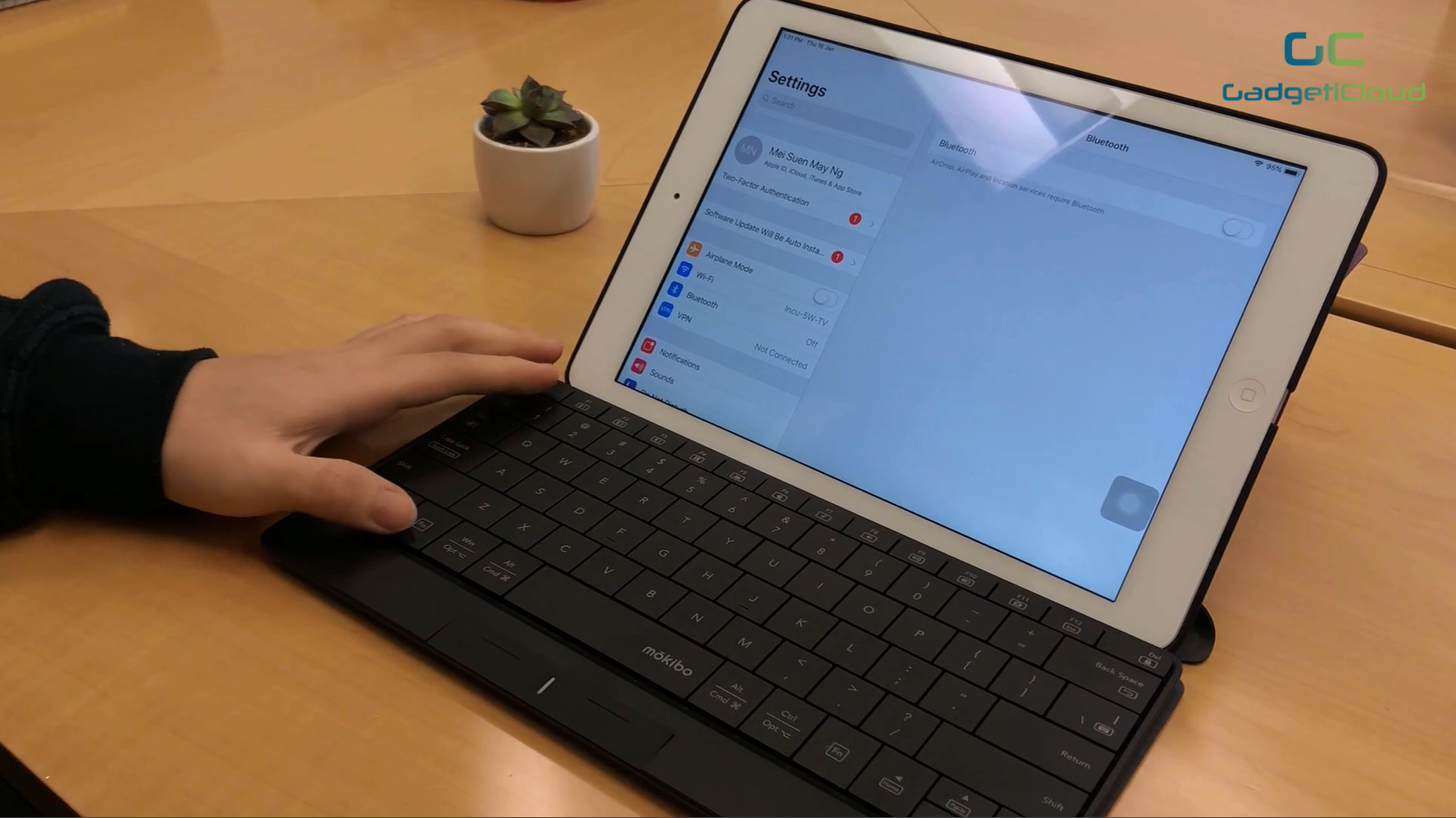
創新型Mokibo 2合1觸摸板鍵盤設計的智能保護套不僅具有磁性且易於使用,還可以在需要帶出時用作鍵盤的可折疊保護套。
綜上所述,Mokibo觸摸板鍵盤非常易於操作。嵌入式觸摸板的設計令人印象深刻,儘管用戶可能需要一些時間來適應切換,但是3台設備之間的多連接和一鍵切換功能實際上也是用戶難以想像的。總體而言,值得嘗試,為方便起見,把它取代大量笨重的無線鍵盤和鼠標是絕對值得。
GADGETICLOUD現已提供MOKIBO TOUCHPAD鍵盤! 點擊此處了解更多詳情!
Mokibo觸摸板鍵盤支持以下操作系統:
Windows 8或更高版本:支持鍵盤和多點設備(手勢)
Android 4.3或更高版本:支持鍵盤和多點設備(手勢)
MacOS 9或更高版本:支持鍵盤和多點設備(手勢)
iOS 13,iPadOS或更高版本:支持鍵盤和指針設備
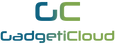

![Mokibo 2合1無線觸摸板鍵盤[產品評論]](http://tc.gadgeticloud.com/cdn/shop/articles/touchpad_x_keyboard_1_840x619.png?v=1579228450)